Безжичният контролер Xbox One изисква ПИН за Windows 11/10
Докато свързването на безжичен Xbox(Wireless Xbox) контролер към компютър с Windows 11/10 е доста просто (или чрез USB кабел, или чрез Bluetooth ), някои потребители съобщават, че техният безжичен Xbox One контролер изисква ПИН(Wireless Xbox One controller requires a PIN) за Windows 11/10 . Стъпките са доста лесни за свързване през Bluetooth .
За да свържете Xbox Wireless Controller към вашия компютър с Windows 11/10, трябва да имате Xbox Wireless Adapter за Windows . Много лаптопи имат това вградено; иначе трябва да го купите. Така че, ако сте се опитвали да го свържете с нормалния си Bluetooth адаптер, не е изненада, че иска ПИН(PIN) . Така че, ако приемем, че използвате препоръчания адаптер и той все още иска ПИН кода(PIN) , следвайте ръководството по-долу.
Безжичният Xbox One(Wireless Xbox One) контролер изисква ПИН
Интересно е да се отбележи, че много потребители са се опитали(users have tried connecting) да го свържат с MacBook и се получи. Xbox One изобщо не е проблем, а просто свързването към компютъра с Windows 11/10 причинява всички тези проблеми. Добрата новина е, че не е нужно да намирате никакъв ПИН код(PIN) , за да поправите това, а само да актуализирате драйвера на вашия Xbox One контролер. Много пъти драйверите не съвпадат с версията на Windows 11/10 и причиняват подобен проблем.
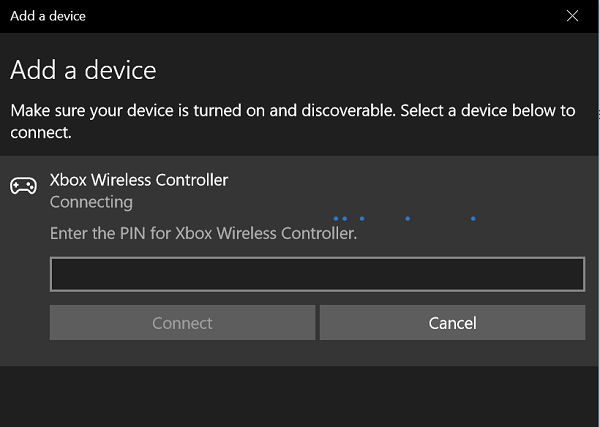
Следвайте стъпките по-долу, за да актуализирате драйвера на Xbox One Controller:(Follow the steps below to Update Xbox One Controller Driver:)
- Задръжте бутона Xbox на контролера, за да го изключите(Xbox button on the controller to turn it off) . След като е изключен, задръжте го в това състояние за няколко минути. Можете също да свалите батерията и да я оставите за няколко минути.
- Включете го отново, като използвате бутона Xbox отново.
- Сега свържете вашия безжичен контролер към Xbox с помощта на USB кабел, за да актуализирате драйверите.
- За да проверите за актуализации ръчно, отворете неговите Настройки > Kinect и устройства > Устройства(Devices) и аксесоари > изберете вашия контролер и актуализирайте.

- На вашия компютър с Windows 10 не забравяйте да актуализирате драйверите на вашия Xbox Wireless Adapter за Windows . Просто(Just) проверете дали има изчакваща актуализация. Ако да, актуализирайте го и рестартирайте компютъра.
- Сега опитайте да свържете вашия Xbox Controller през Bluetooth и това трябва да разреши проблема ви.
Ако нямате компютър Xbox One и сте закупили контролера, за да го играете на вашия компютър, е възможно да актуализирате контролера(update the controller) на компютър с Windows 11/10 , както и през USB . Следвайте връзката по-горе. Ще трябва да изтеглите приложението Xbox Accessories(Xbox Accessories app) от Windows Store . Това е същото приложение, което се използва в Xbox One за конфигуриране и управление на Xbox One контролер.
Къде е ПИН кодът(PIN) за Xbox One контролер?
ПИН кодът(PIN) за Xbox One Controller е написан на пакета на контролера, който се доставя с вашето устройство. В повечето случаи ПИН кодът(PIN) по подразбиране е 0000 или 1234. Въпреки това, трябва да проверите пакета, преди да въведете ПИН кода(PIN) на вашия компютър с Windows 11/10.
Защо моят безжичен Xbox контролер не се свързва с моя компютър?
Може да има различни причини, поради които вашият безжичен Xbox контролер не може да се свърже с вашия компютър. Това може да се случи поради неправилни настройки, грешен ПИН(PIN) , проблеми с Bluetooth и т.н. В зависимост от ситуацията можете да приложите различни съвети и трикове, за да премахнете проблема.
Прочетете: (Read: )Поправете Xbox Controller Bluetooth продължава да прекъсва връзката на Xbox конзола или компютър(Fix Xbox Controller Bluetooth keeps disconnecting on Xbox console or PC)
Related posts
Как да актуализирате контролера Xbox One на компютър с Windows 11/10
Поправете безжичния Xbox One контролер изисква ПИН за Windows 10
Как да играете всяка игра на Xbox на компютър с Windows 11/10
Как да свържете отново безжичния Xbox One контролер с конзолата
Поправете Xbox игрите няма да се инсталират на компютър с Windows 11/10
Как да промените уеб камерата по подразбиране на компютър с Windows 11/10
Закачете или откачете програмни икони от лентата на задачите или менюто "Старт" в Windows 11/10
Как да научите какви данни Microsoft съхранява за вас и как да ги изтриете
Настройките за синхронизиране не работят или са в сиво в Windows 11/10
Най-добрият безплатен софтуер за монтиране на ISO за Windows 11/10
Как да промените ПИН кода на BitLocker в Windows 11/10
Как да посочите минимална и максимална дължина на ПИН кода в Windows 11/10
Поправете грешка Crypt32.dll, която не е намерена или липсва в Windows 11/10
Microsoft Intune не се синхронизира? Принудително синхронизиране на Intune в Windows 11/10
Как да добавите и премахнете функцията за безжичен дисплей в Windows 11/10
Xbox Game Pass не работи на Windows 11/10
Забравете безжичните мрежови профили в Windows 11/10
Поправете грешка при инсталиране на безжичен дисплей в Windows 11/10
Какво е акаунт в Microsoft? Плюсовете и минусите на акаунтите в Microsoft
Как да измерим времето за реакция в Windows 11/10
